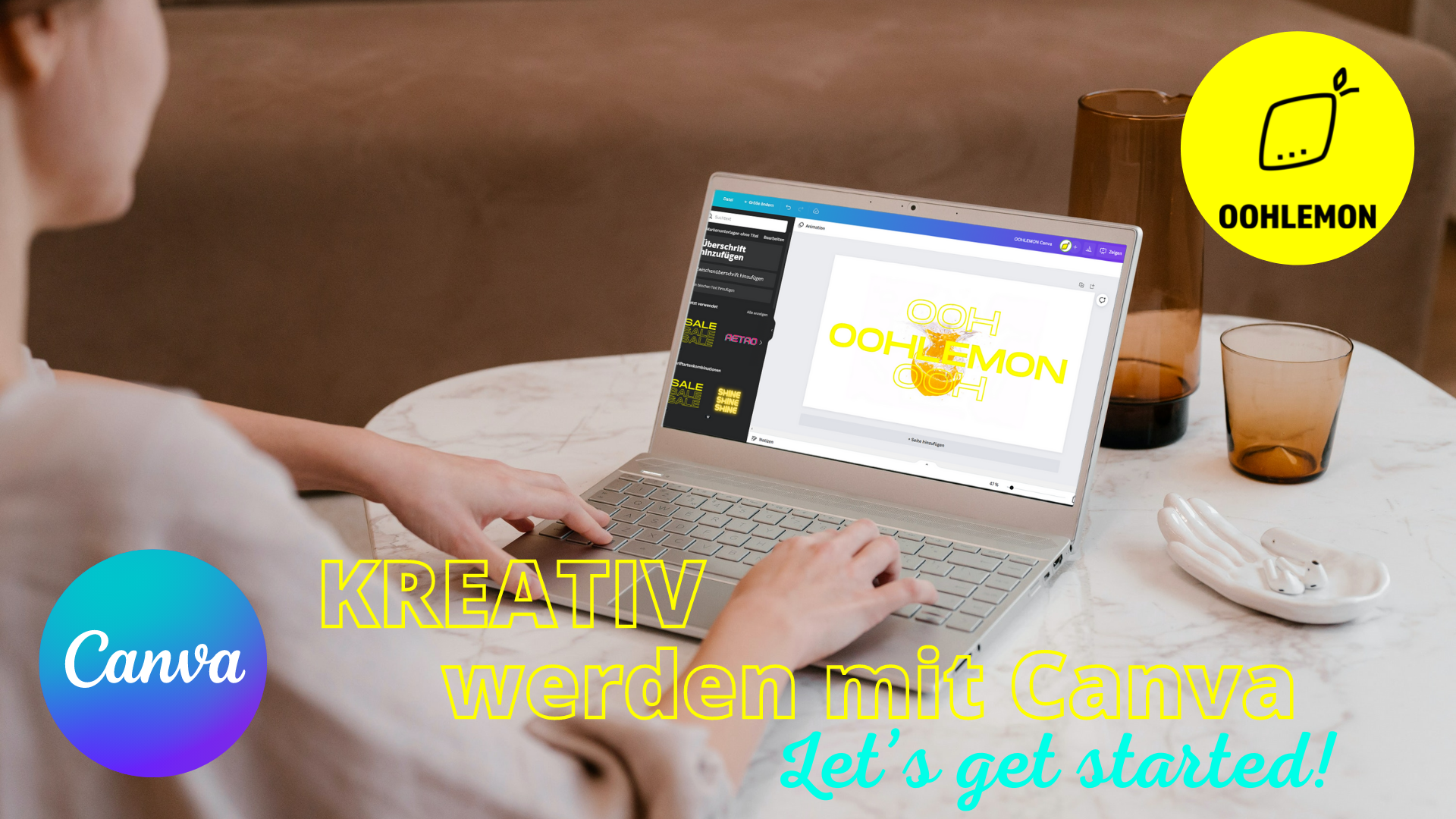
Kreativ werden mit Canva
Endlich kannst du deine eigenen Werbekampagnen nach deinen Wünschen und Vorstellungskräften kreieren. Gestalte mit dem Grafik- und Videotool Canva deine eigenen Visuals oder passe Videoclips an. Hier ist der Kreativität kein Ende gesetzt! Und das Beste? Canva verfügt über tausende an Vorlagen, die dich inspirieren können oder als Hilfestellung bei der Umsetzung deiner Ideen beitragen. Du benötigst also keinerlei Vorkenntnisse.
Let’s get started – Wie setze ich meine Ideen grafisch um?
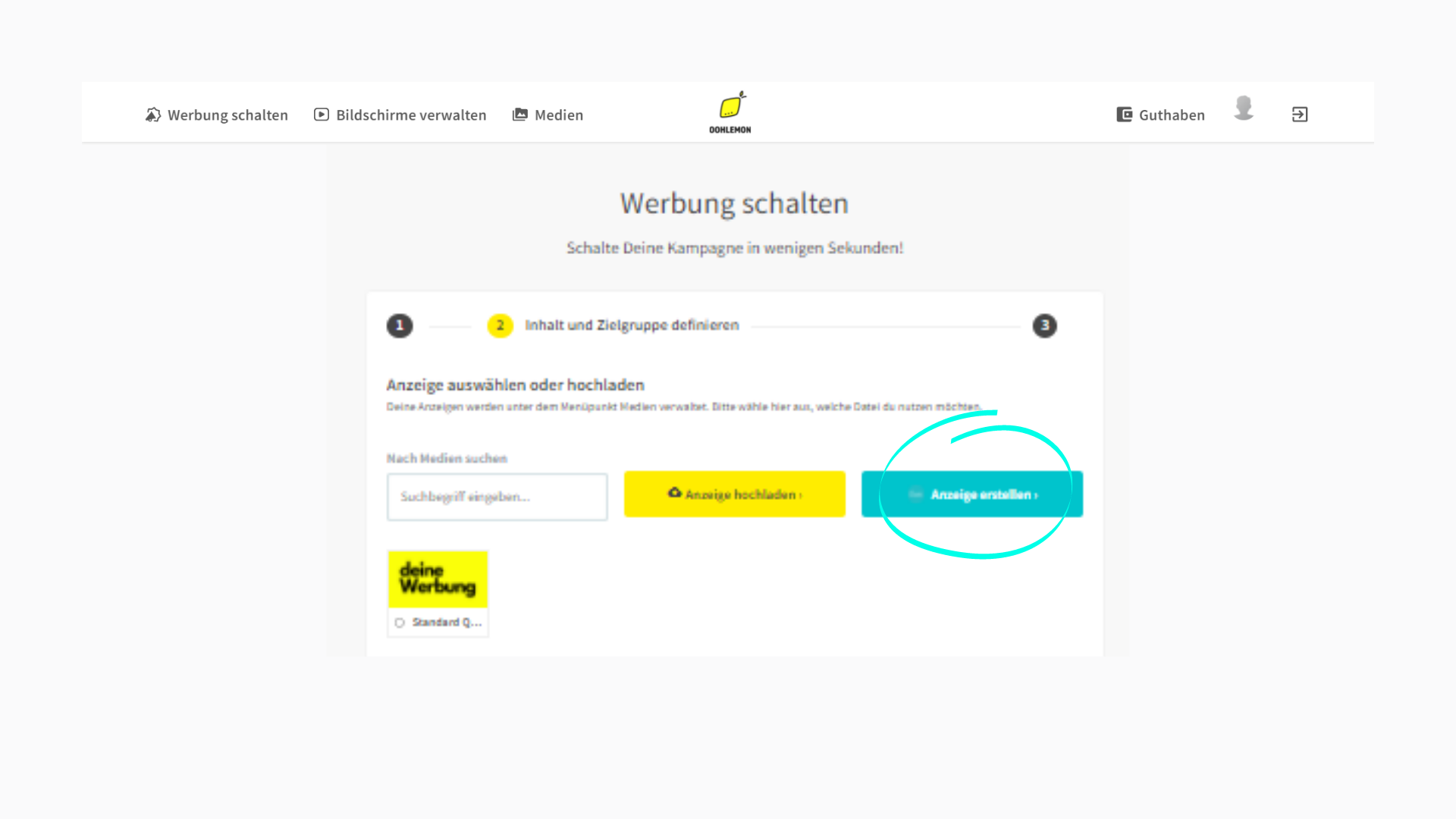
Über unsere OOHLEMON App wirst du automatisch zu Canva weitergeleitet, du musst lediglich dein Format, ob Hoch- oder Querformat angeben. Dort angekommen, erscheint eine weiße leere Seite in dem jeweiligen ausgewählten Format. Links von deiner Seite, findest du die Menüleiste mit allem, was du für dein Design benötigst.
Gehen wir doch die Tools gemeinsam durch:
VORLAGEN
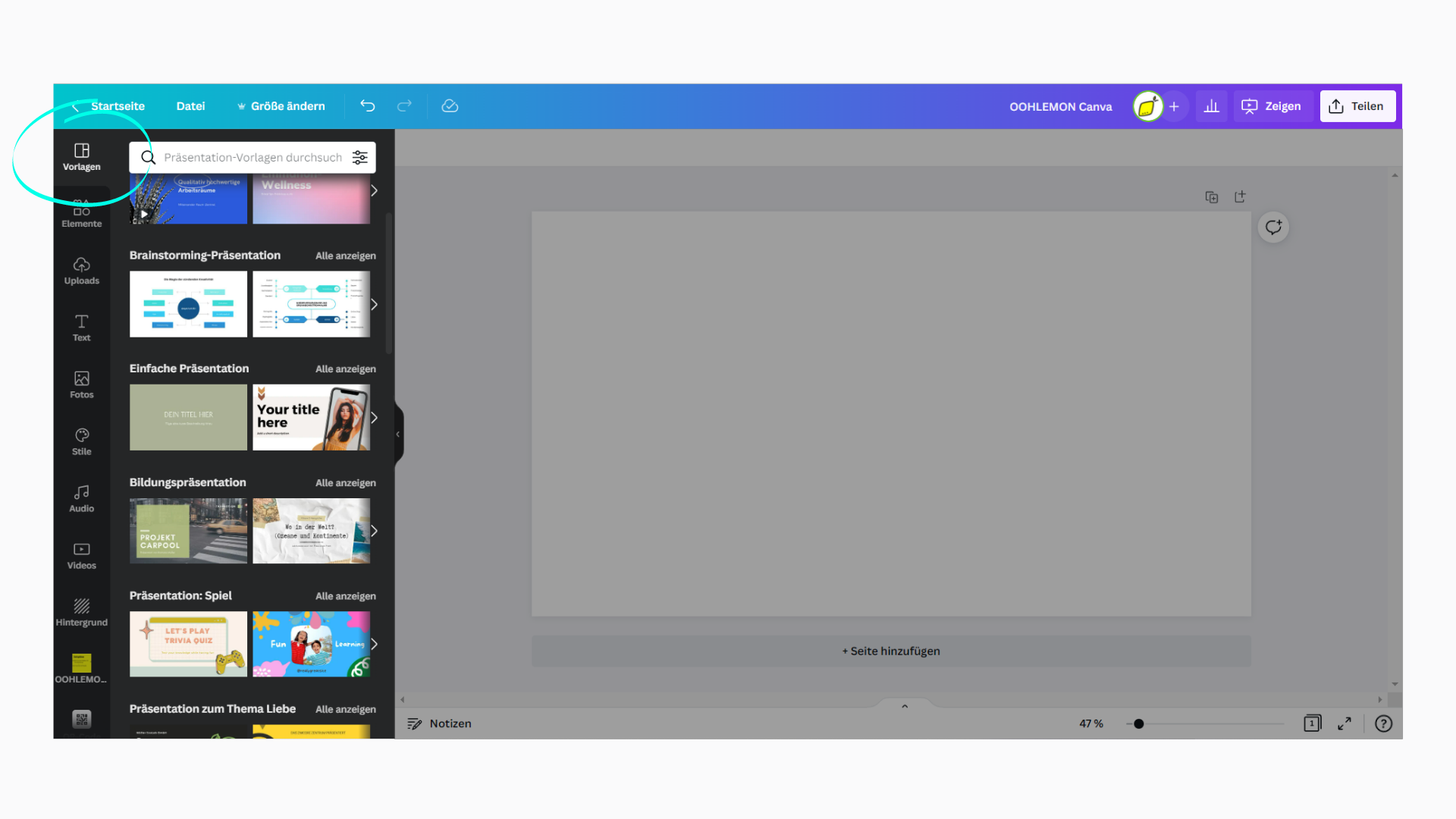
In den Vorlagen findest du tausende an professionellen Entwürfen, die du frei benutzen und durchstöbern darfst. Wähle eine Vorlage aus, die dir besonders gefällt und ändere Texte, Elemente, Farben oder Bilder einfach ab. Du hast genaue Vorstellungen? Dann durchsuche die Vorlagen mit einem Suchbegriff und werde fündig. Eine Vorlage ist allerdings kein Muss um eine Grafik zu erstellen.
ELEMENTE
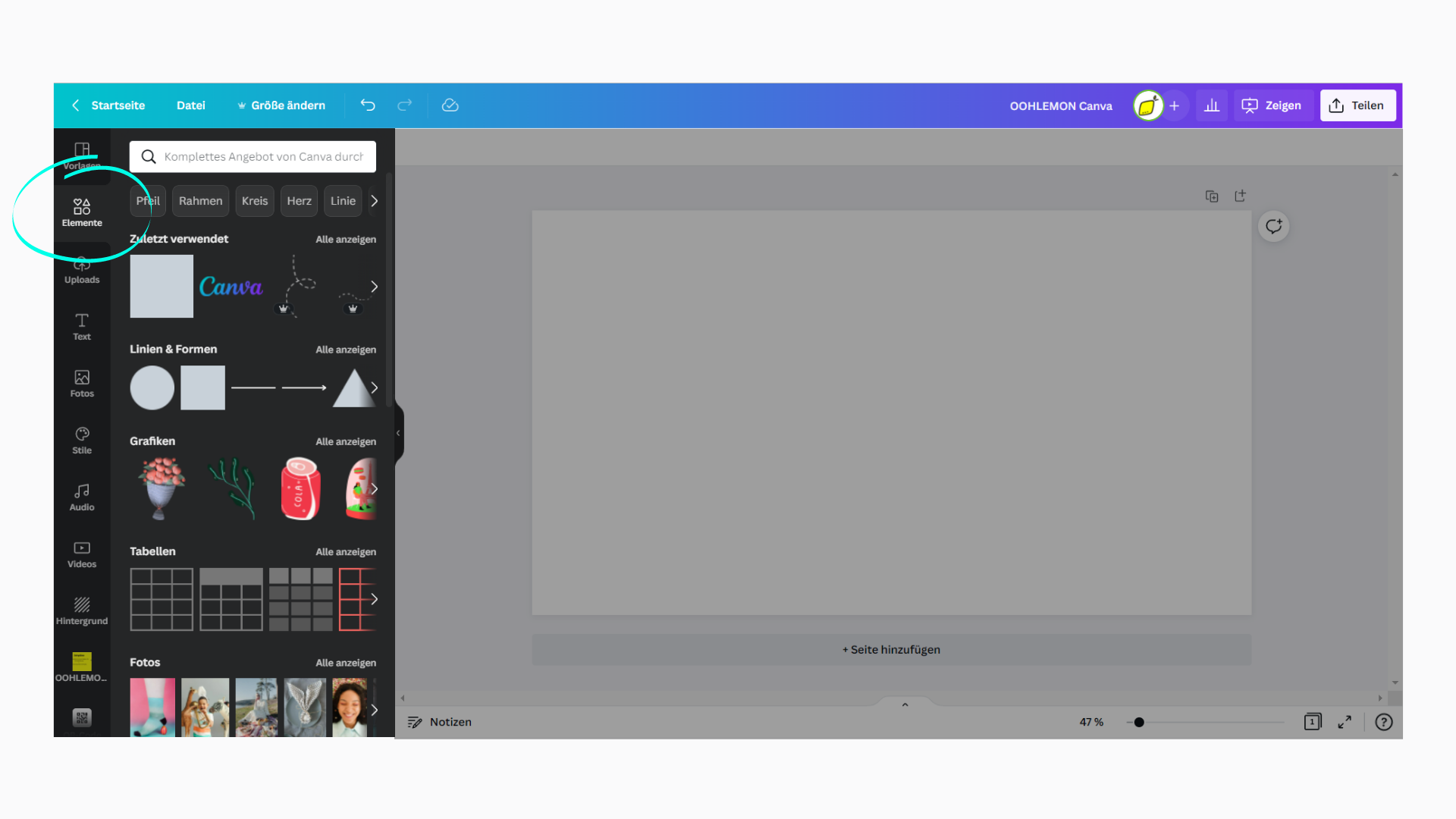
Nutze Elemente wie eine Art Baukasten, indem du Formen, Rahmen, Sticker, Grafiken, Diagramme und vieles mehr miteinander kombinierst.
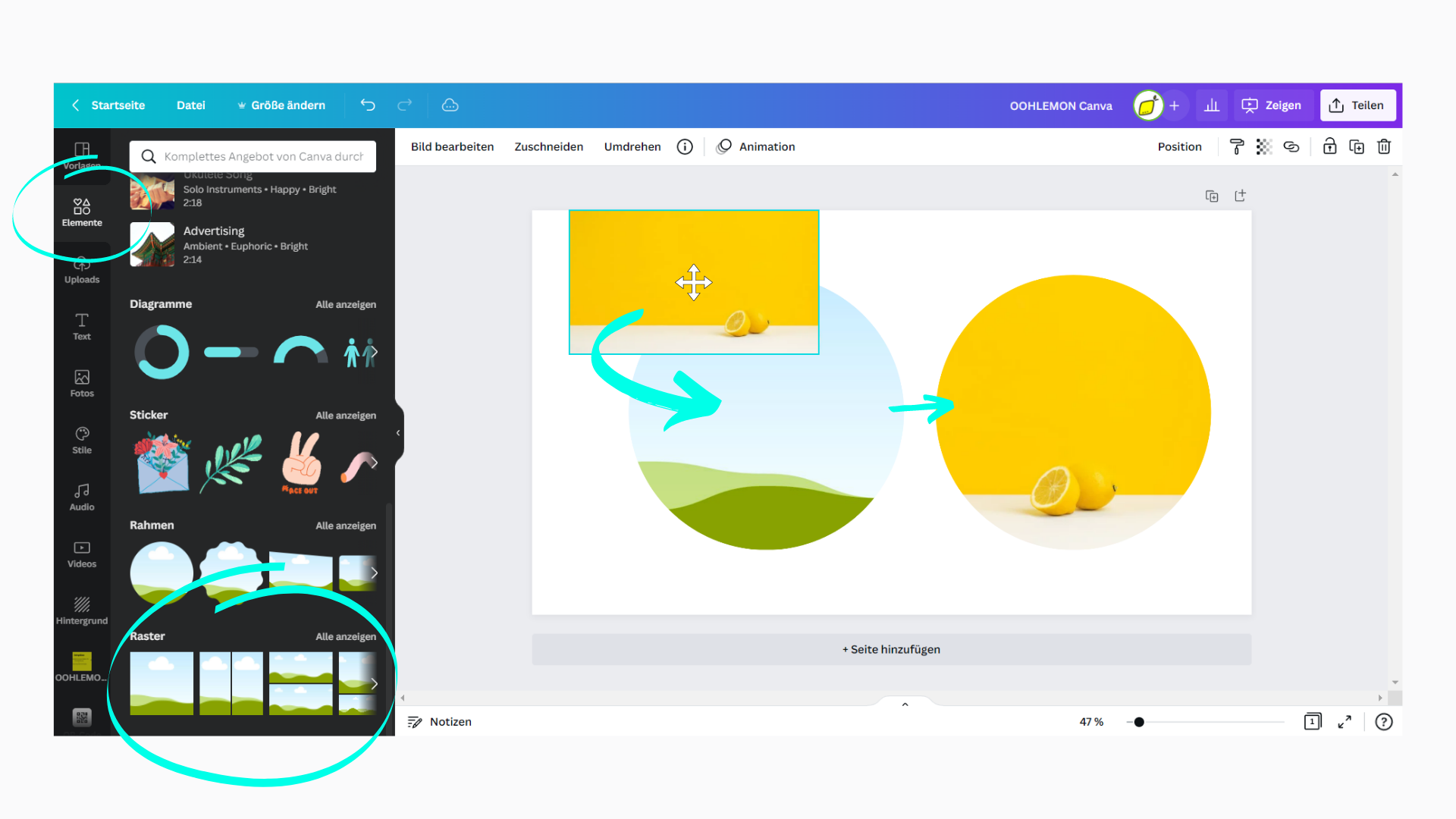
Rahmen eignen sich besonders gut um einem rechteckigen Bild eine besondere Form zu verleihen. Ziehe dazu das Bild in einen Rahen hinein und skaliere den sichtbaren Ausschnitt mit Doppelklick auf den Rahmen.

Füge unter „Uploads“ eigene Dateien hinzu um diese zu bearbeiten, indem du per Drag and Drop deine Datei hochlädst.
FOTOS
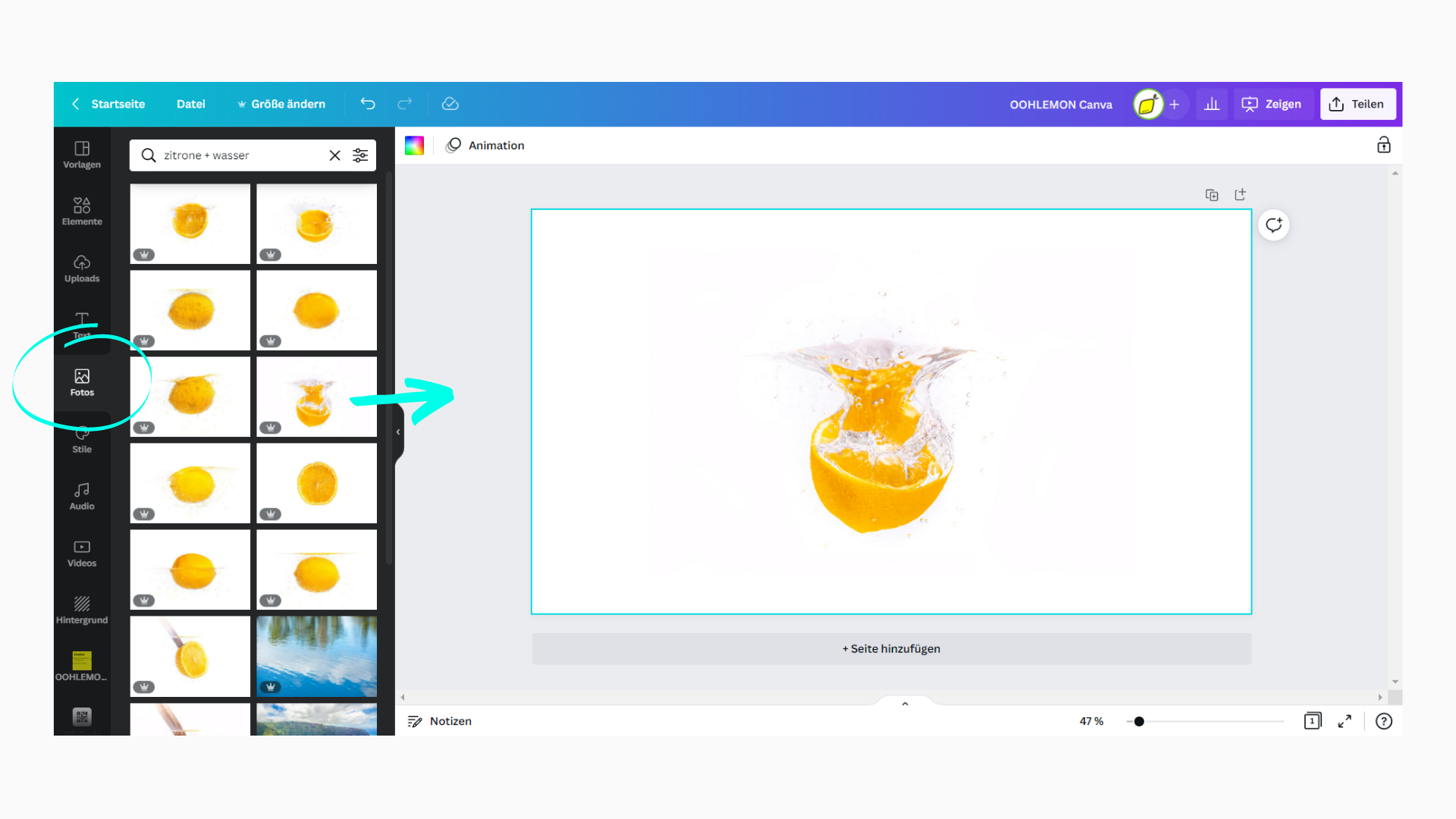
In „Fotos“ findest du Millionen an professionellen Bildern, die du lizenzfrei für deine Werbekampagne nutzen kannst und bearbeiten darfst. Überall hast du die Möglichkeit nach verschiedenen Themenbereichen zu suchen. Setze ein „+“ zwischen zwei Wörter um nach mehreren Keywords zu filtern.
TEXT
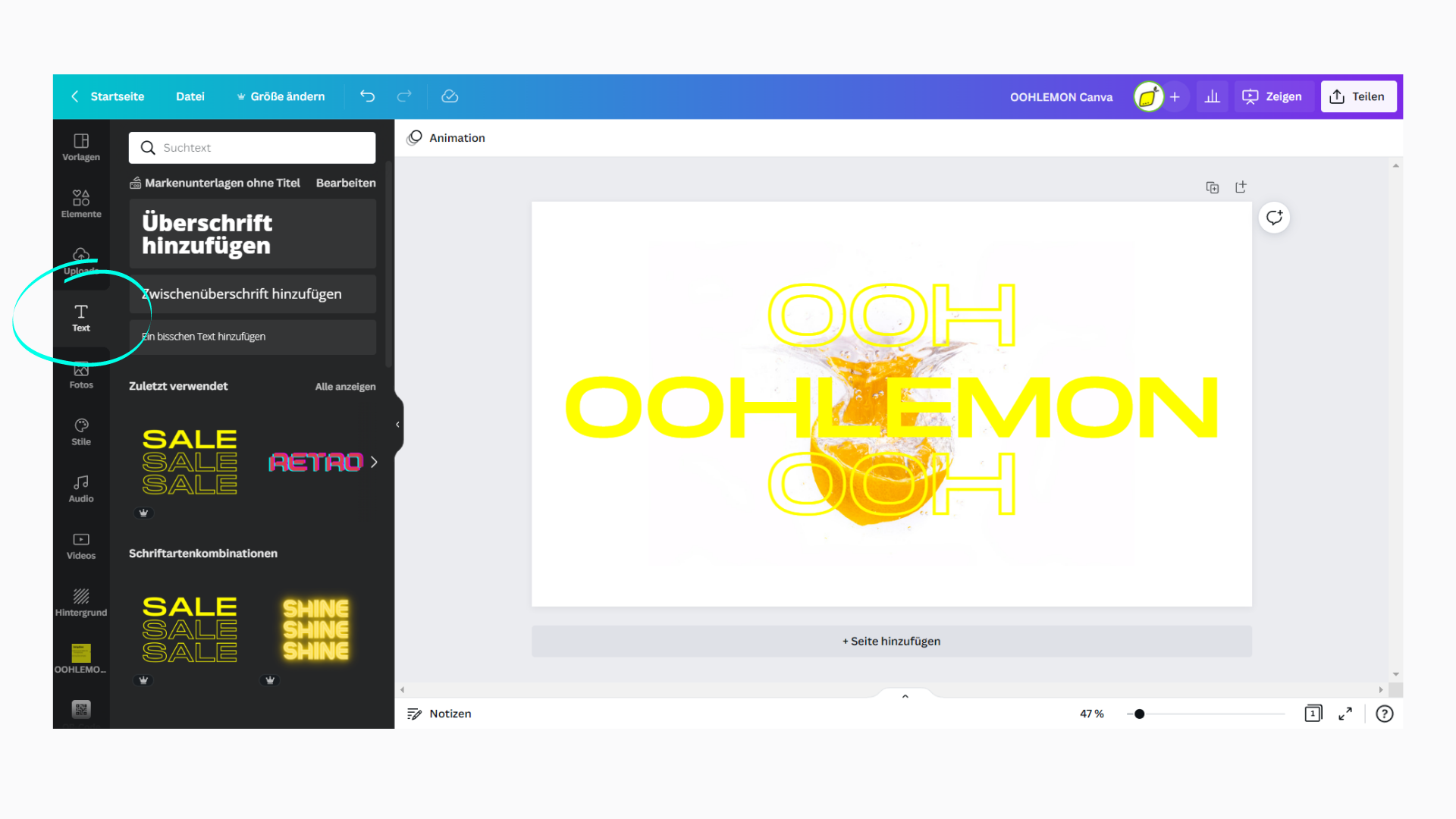
Verfasse Texte und Titel in verschiedenen Schriftarten oder nutze Schriftartenkombinationen um deinem Titel mehr Pepp zu verleihen.
QR CODE
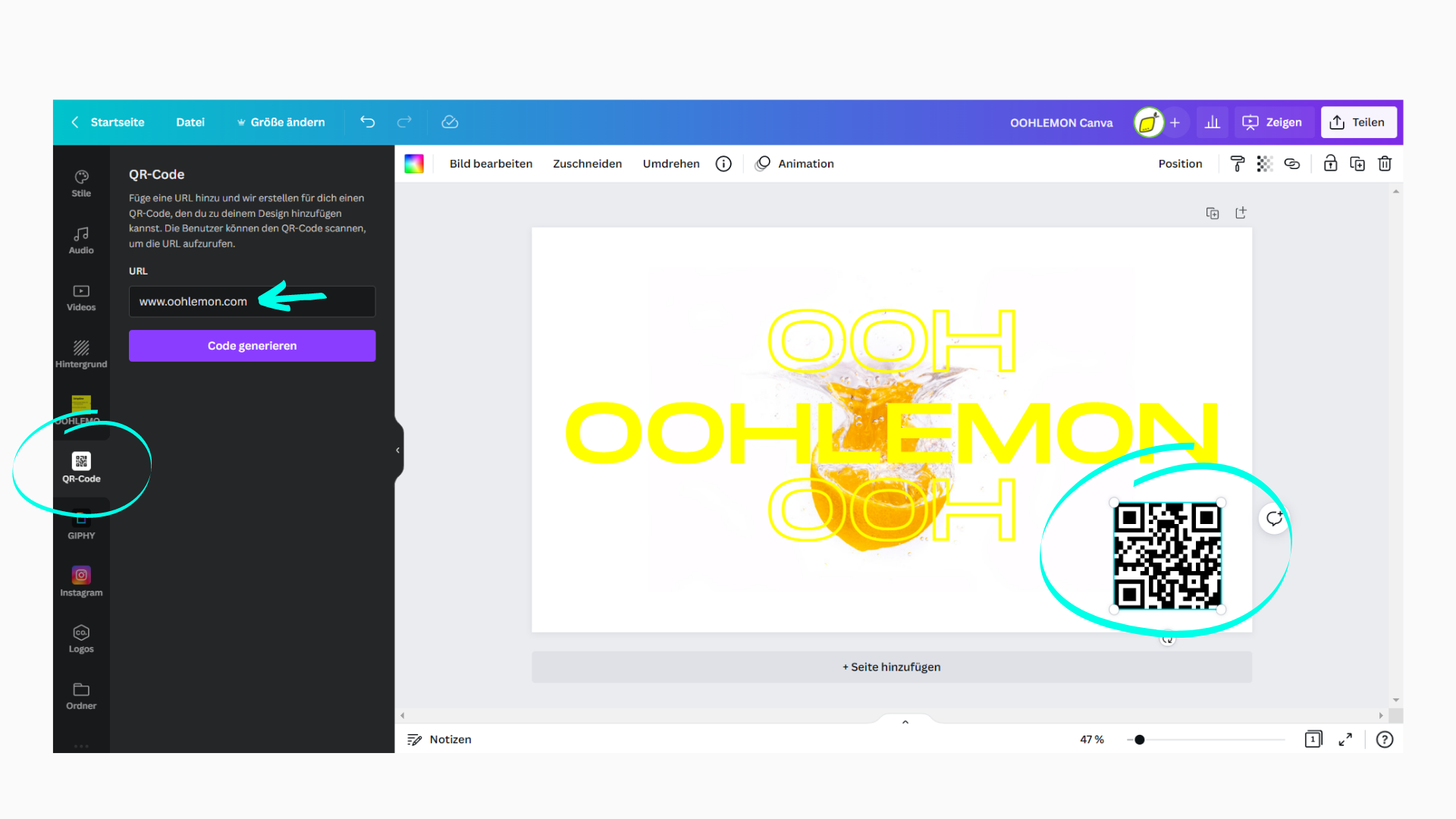
Erstelle einen QR-Code über die Menüleiste um deine Webseite, Shop oder Social Media Account zu verlinken. Dein Link kann dann über den Bildschirm mit der Kamera vom Smartphone eingescannt und aufgerufen werden.
WERKZEUGLEISTE
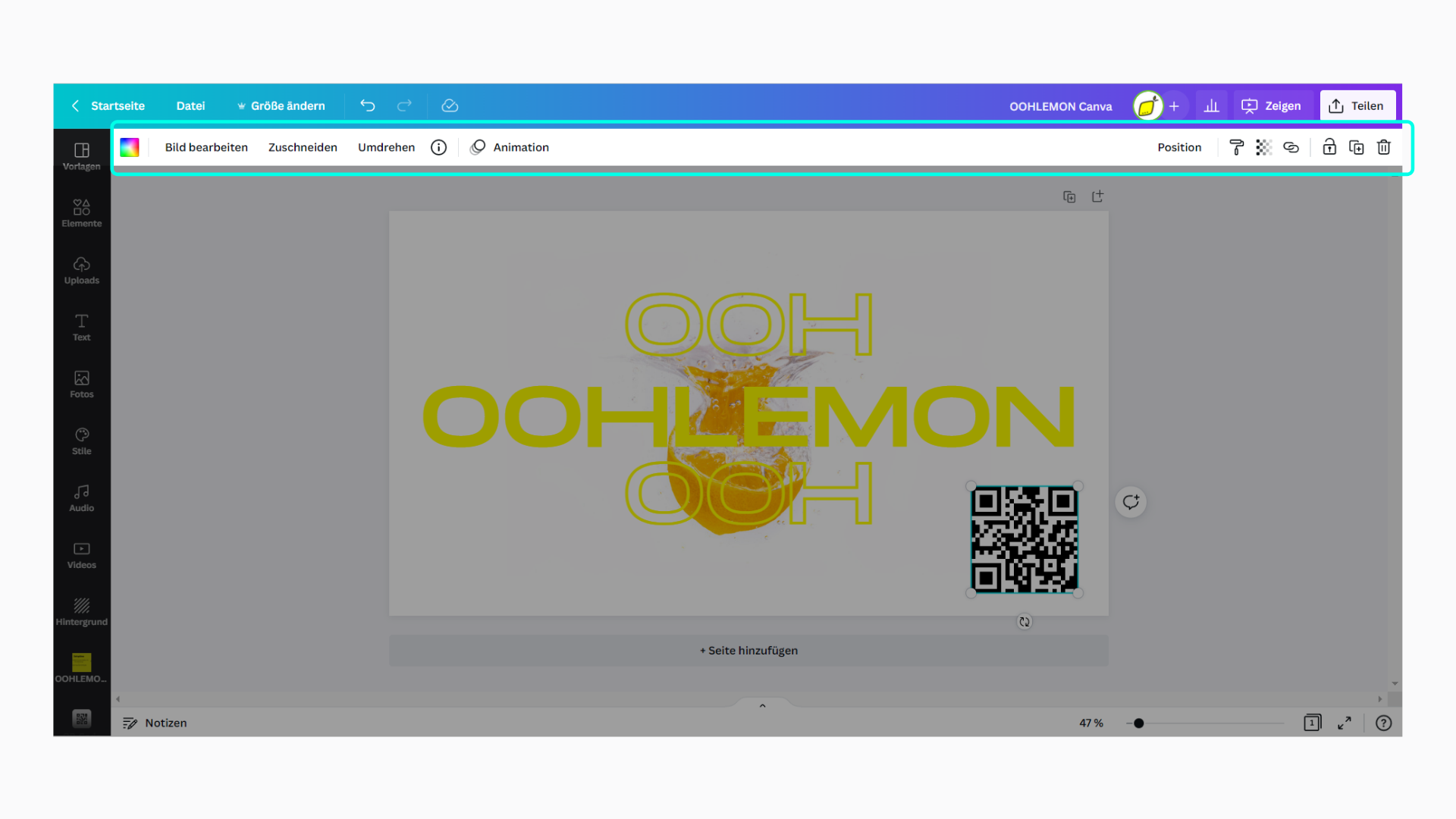
Mit der Werkzeugleiste hast du mehrere Optionen deine ausgewählte Grafik anzupassen.
Vergebe deiner Form eine Farbe oder passe dein Bild über „Bild bearbeiten“ an. Nutze Effekte wie Schatten, Filter oder Smartmockups um deine Kampagne unverwechselbar zu gestalten.
Schneide es zu, drehe es oder animiere die Grafik. Bestimme über „Position“, welche Ebene im Hintergrund und welche im Vordergrund dargestellt werden soll.
Reguliere die Transparenz um den Hintergrund durchschimmern zu lassen oder setze Links .
Du möchtest, dass sich ein Element in deinem Bild nicht mehr verschiebt? Dann markiere dieses Element mit einem Schloss. Du brauchst das Element zweimal? Kein Problem, dann dupliziere es mit nur einem Mausklick oder lösche es, falls du es nicht mehr benötigst.
Probier’s doch einfach mal aus – im nu wirst du deine erste Werbekampagne selbst erstellt haben.
Hol dir jetzt kostenlos die App für dein Handy oder Tablet!













